User Guide - Windows 8
Table Of Contents
- Добро пожаловать
- Знакомство с компьютером
- Подключение к сети
- Подключение к беспроводной сети
- Использование элементов управления беспроводной связью
- Использование беспроводной локальной сети
- Использование модуля высокоскоростной мобильной связи HP (только на некоторых моделях)
- Использование GPS (только на некоторых моделях)
- Использование беспроводных устройств Bluetooth (только на некоторых моделях)
- Подключение к проводной сети
- Подключение к беспроводной сети
- Навигация с помощью клавиатуры, сенсорных жестов и указывающих устройств
- Использование указывающих устройств
- Использование клавиатуры
- Мультимедиа
- Управление питанием
- Завершение работы компьютера
- Параметры режимов питания
- Использование режимов энергосбережения
- Питание от батареи
- Поиск дополнительных сведений о батарее
- Отображение уровня оставшегося заряда батареи
- Увеличение времени разрядки батареи
- Работа компьютера при низком уровне заряда батареи
- Установка и извлечение батареи
- Экономия энергии батареи
- Хранение сменной батареи
- Утилизация сменной батареи
- Замена сменной батареи
- Использование внешнего источника питания переменного тока
- Внешние карты памяти и устройства
- Дисководы
- Безопасность
- Обслуживание
- Архивация и восстановление
- Архивация данных
- Выполнение восстановления системы
- Использование средств восстановления Windows
- Использование средства восстановления f11
- Использование носителя с операционной системой Windows 8 (приобретается отдельно)
- Использование функции «Обновление Windows» для простого и быстрого восстановления
- Удалить все и переустановить Windows
- Использование программы HP Software Setup
- Утилита Computer Setup (BIOS) и функция Advanced System Diagnostics
- Поддержка
- Технические характеристики
- Поездки с компьютером
- Устранение неполадок
- Электростатический разряд
- Указатель
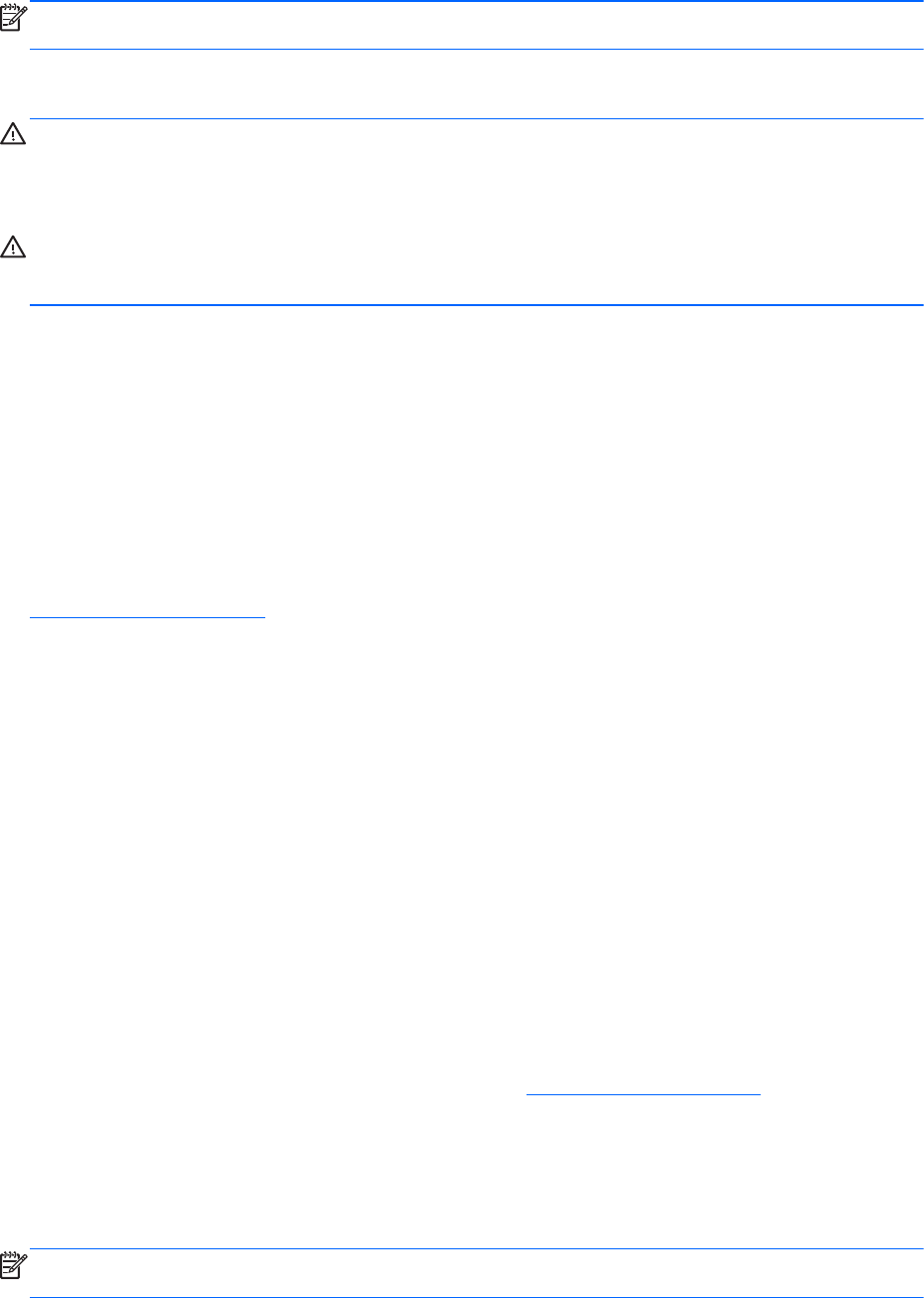
ПРИМЕЧАНИЕ. Крышку компьютера протирайте круговыми движениями для более
эффективного удаления пыли и грязи.
Очистка сенсорной панели и клавиатуры
ВНИМАНИЕ! Для снижения опасности поражения электрическим током или повреждения
внутренних компонентов запрещается использовать для очистки клавиатуры насадку для
пылесоса. При использовании пылесоса на поверхности клавиатуры может накапливаться
бытовой мусор.
ПРЕДУПРЕЖДЕНИЕ. При очистке сенсорной панели и клавиатуры следите, чтобы чистящее
средство не попало между клавиш. Это может привести к повреждению внутренних
компонентов.
●
Для очистки и дезинфекции сенсорной панели и клавиатуры используйте мягкую ткань из
микроволокна или замши, смоченную одним из чистящих средств, перечисленных выше,
или одноразовые бактерицидные салфетки.
●
Чтобы предотвратить залипание клавиш, а также удалить пыль, пух и частицы из
клавиатуры, используйте баллончик со сжатым воздухом и тонкой трубкой.
Обновление программного обеспечения и драйверов
Компания HP рекомендует регулярно обновлять программы и драйверы до последних версий.
Чтобы загрузить последние версии программного обеспечения, перейдите по адресу
http://www.hp.com/support. Кроме того, можно зарегистрироваться, чтобы получать
автоматические уведомления о наличии доступных обновлений.
Использование SoftPaq Download Manager
HP SoftPaq Download Manager (SDM) — это средство, предоставляющее быстрый доступ к
информации SoftPaq для бизнес-компьютеров HP без запроса номера SoftPaq. С помощью
этого средства можно легко находить, загружать и распаковывать пакеты SoftPaq.
При работе SoftPaq Download Manager выполняется чтение и загрузка файла базы данных,
опубликованного на FTP-сервере HP, содержащего модель компьютера и информацию
SoftPaq. SoftPaq Download Manager позволяет указать одну или несколько моделей
компьютеров, чтобы определить доступные
для загрузки пакеты SoftPaq.
SoftPaq Download Manager проверяет FTP-сервер HP на наличие обновлений базы данных и
программного обеспечения. Если обновления найдены, они будут загружены и применены
автоматически.
Программа SoftPaq Download Manager доступна на веб-сайте HP. Чтобы использовать SoftPaq
Download Manager для загрузки пакетов SoftPaq, сначала необходимо загрузить и установить
эту программу. Перейдите на веб-сайт HP по адресу
http://www.hp.com/go/sdm и следуйте
инструкциям для загрузки и установки программы SoftPaq Download Manager.
Для загрузки пакетов SoftPaq выполните указанные далее действия.
▲
На начальном экране введите s. В поле поиска введите softpaq, после чего выберите HP
SoftPaq Download Manager. Следуйте инструкциям для загрузки пакетов SoftPaq.
ПРИМЕЧАНИЕ. При появлении запроса от функции управления учетными записями
пользователей щелкните Да.
Обновление программного обеспечения и драйверов 75










